|
Confidence

(Résultat réduit)
Pour visualiser en grandeur réelle, cliquer sur le tag.
|
Ce tutoriel est une traduction d'une création originale de
Marian
dont j'ai obtenu la permission et
l'exclusivité pour la traduire.
Vous trouverez le tutoriel original
ici.
Pour visiter son site, cliquez ici
Thank you Marian to have given me the permission to translate your
tutorial.
La création de cette traduction a été réalisée avec PSPXI.
Filtres
* Graphics Plus
* FM Tile Tools
* Jeux de lignes
Pour télécharger ces filtres, cliquez ici
Installer les filtres dans le répertoire Plugins de votre choix
Matériel
* Tubes - Motif - Masque - Police
Placer le matériel dans les répertoires de votre choix.
Les fichiers
MMDEFINEDCELEBRATE_ENDURING_CC.PspBrush et TM Secrets devront être
importés en pinceau personnalisé. Pour savoir comment faire,
cliquez
ici
Le fichier Handmade paper doit être placé dans un répertoire où
vous pourrez facilement le retrouver dans les effets Textures de
PSP
Les tubes sont des créations de Marif, MarieL et Sin
Marif et
MarieL échangent leurs tubes
sur le groupe d'échange
MarieLGraphicArTubing
Sin échange ses tubes sur le groupe d'échange
Sincorrigible
Merci à vous deux pour votre magnifique travail. :)
** Les calques de certains tubes
sont invisibles afin
de réduire le poids du fichier Matériel.
Pour voir les tubes, enlever le X rouge dans la palette des
calques. **
Il
est strictement interdit
d'enlever la signature, de renommer les tubes ou de redistribuer
les tubes sans l'autorisation écrite des créateurs de ces
tubes.
Merci de respecter leurs conditions d'utilisations.
Télécharger le matériel
ici
Attention
En cliquant sur le lien, vous
aurez une nouvelle fenêtre qui s'ouvrira.
Repérer dans la liste le fichier Matériel dont vous avez
besoin.
Cliquez dessus. Une autre fenêtre va s'ouvrir.
Dans le bas
de la fenêtre, cliquez sur Download.
Une autre fenêtre va s'ouvrir.
Il sera écrit "Loading file info. Please wait..."
Quand le fichier sera disponible, vous verrez au même endroit
les informations concernant ce fichier
Cliquer sur "Download File" pour télécharger le matériel.
Préparation.
À l'aide de la touche Shift et la lettre D de votre clavier,
faire une copie du matériel.
Fermer les originaux
Ouvrir la police Mandalay SSi et la minimiser
Ouvir le fichier Gold Fill et le minimiser
Palette Styles et Textures
Couleur Premier plan = #b78a6b
Couleur Arrière-plan = #311c0d
Ouvrir la fenêtre de configuration de la couleur Arrière-plan
Onglet Dégradé
Repérer le dégradé Premier plan-Arrière-plan
Style Linéaire - Angle à 45 - Répétitions à 3 - Inverser coché
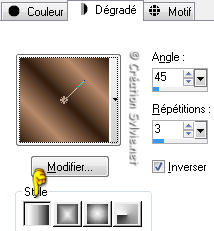
Vous êtes prêt alors allons-y. :)
|
Pour vous guider pendant la création de ce tag,
cliquer sur cette flèche avec le bouton gauche de la souris
et déplacer pour marquer votre ligne

|
Étape 1.
Ouvrir une nouvelle image de 700 x 500 pixels, fond transparent.
Outil Pot de peinture
Avec le bouton droit de la souris,
appliquer le dégradé
dans la nouvelle image
Réglage - Flou - Flou gaussien
Rayon à 30
Étape 2.
Calques - Nouveau calque raster
Outil Pot de peinture
Appliquer la couleur Premier plan dans le nouveau calque
Étape 3.
Calques - Charger/enregistrer un masque - Charger à partir
du disque
Repérer le masque0.152-wicked

Calques - Fusionner - Fusionner le groupe
Étape 4.
Ouvrir le tube Marif_2007_05Mai_misted_decor0159
Édition - Copier
Retourner à votre tag
Édition - Coller comme nouveau calque
Placer comme ceci :

Palette des calques
Changer le mode Mélange pour Luminance (héritée)
et réduire l'opacité à 48
Effets - Modules externes - FM Tile Tools - Blend Emboss
Configuration par défaut
Étape 5.
Ouvrir le tube MarieL_2007_05Mai_PiGe03t
Redimensionner à 55%
Édition - Copier
Retourner à votre tag
Édition - Coller comme nouveau calque
Réglage - Teinte et saturation - Coloriser
Teinte à 50 - Saturation à 26
Placer à gauche comme ceci :

Étape 6.
Calques - Nouveau calque raster
Outil Sélection - Rectangle
Dans la barre d'outils, cliquez sur Sélection personnalisée

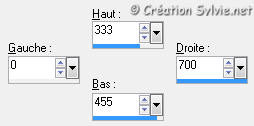
Palette Styles et Textures
Nouvelle couleur Premier plan = #f3d2b7
Outil Pot de peinture
Appliquer la nouvelle couleur Premier plan dans la sélection
Palette des calques
Réduire l'opacité à 46
Effets - Modules externes - Jeux de lignes - Entrelacements
Configuration par défaut
Garder la sélection
Étape 7.
Sélections - Modifier - Sélectionner
les bordures de la sélection

Palette Styles et Textures
Ouvrir la fenêtre de configuration de la couleur Premier plan
Onglet Motif
Repérer le motif Gold Fill
Angle à 0 - Échelle à 100
Calques - Nouveau calque raster
Outil Pot de peinture
Appliquer le motif dans la sélection
Effets - Effets 3D - Biseautage intérieur
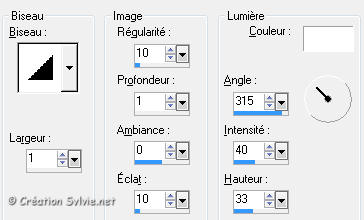
Sélections - Désélectionner tout
Étape 8.
Ouvrir le tube SinTubes (femme)
Édition - Copier
Retourner à votre tag
Édition - Coller comme nouveau calque
Placer à droite
(Voir Résultat final)
Effets - Effets 3D - Ombre de portée
10 ~ -16 ~ 60 ~ 25.00, couleur Noire
Ombre sur un nouveau calque coché
Étape 9.
Outil Texte
Repérer la police Mandalay SSi
Taille à 72
Épaisseur du trait à 1.0
Mode Vectoriel
Palette Styles et Textures
Couleur Premier plan = Motif Or
Nouvelle couleur Arrière-plan = #edcaaa
Écrire votre texte (Confidence)
Placer dans le haut du tag, à gauche
(Voir Résultat final)
Calques - Convertir en calque raster
Effets - Effets 3D - Ombre de portée
1 ~ -2 ~ 70 ~ 5.00, couleur Noire
Ombre sur un nouveau calque décoché
Calques - Fusionner - Tous aplatir
Étape 10.
Palette Styles et Textures
Nouvelle couleur Premier plan =
#b78a6b
Nouvelle couleur Arrière-plan = #311c0d
Vous assurez que le motif Or est toujours configuré en Premier
plan
et le dégradé du début du tutoriel est configuré en Arrière-plan
Étape 11.
Image - Ajouter des bordures - Symétrique coché
Taille de 1 pixel = Couleur
Arrière-plan (#311c0d)
Étape 12.
Image - Ajouter des bordures - Symétrique coché
Taille de 5 pixels = Couleur Blanche
Sélectionner la bordure
Outil Pot de peinture
Avec le bouton droit de la souris,
appliquer le dégradé dans la
sélection
Effets - Modules externes - Graphics Plus - Cross Shadow
Configuration par défaut
Sélections - Désélectionner tout
Étape 13.
Image - Ajouter des bordures - Symétrique coché
Taille de 1 pixel = Couleur
Arrière-plan (#311c0d)
Étape 14.
Image - Ajouter des bordures - Symétrique coché
Taille de 20 pixels = Couleur Premier plan (#b78a6b)
Sélectionner la bordure
Effets - Effets de textures - Stores
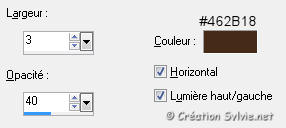
Étape 15.
Sélections - Sélectionner
tout
Sélections - Modifier - Contracter de 2 pixels
Sélections - Inverser
Calques - Nouveau calque raster
Outil Pot de peinture
Appliquer le motif Or dans la sélection
Effets - Effets 3D - Biseautage intérieur
Même configuration que l'étape 7 (déjà en mémoire)
Sélections - Désélectionner tout
Étape 16.
Ajouter votre signature
Calques - Fusionner - Fusionner les calques visibles
Voilà ! Votre tag est terminé.
Il ne vous reste plus qu'à le redimensionner si nécessaire
et à l'enregistrer en format JPG, compression à 25
J'espère que vous avez aimé faire ce tutoriel. :)
Il est interdit de copier ou de distribuer
cette traduction sans mon autorisation
|